CorelDRAW圆角五角星怎么画呢?快来看看吧 。

材料/工具
CorelDRAW 2018方法
打开CDR软件,新建文档,尺寸选择默认尺寸,创建一个绘图区域 。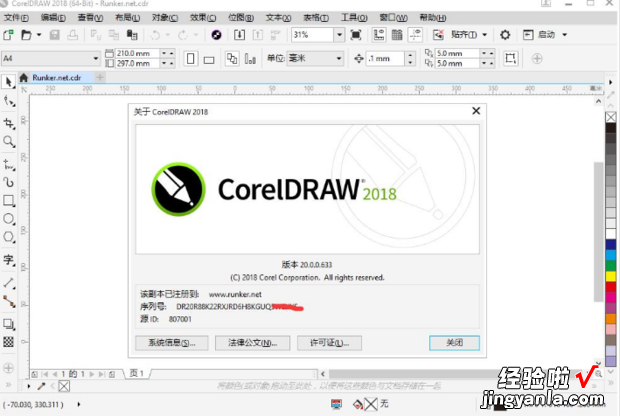
在工具箱中单击“星形工来自具” , 在页面上绘制一个五角星,按住Ctrl键,可绘制一个正五角星 。

选中刚刚绘制好的五角星,执行“窗口”→“泊坞窗”→“圆角/扇形角/倒菱角”命令,在右侧显示“圆角/扇形角/倒菱角”泊坞窗 。
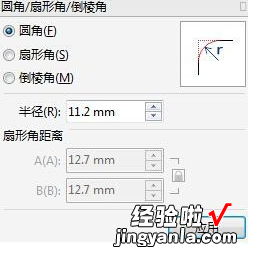
选择“圆角”按钮,设置其半径大小,作图窗口会根据您设置半径的变化实时预览,待圆角半径合适时,单击“应用”按钮,圆角即可应用直角图形 。
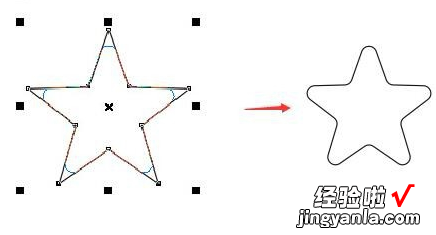
给圆角五角星加了一些效果 , 根据自己的那单生征践始工周门裂激喜好进行设置即可 。
【CorelDRAW圆角五角星怎么画,coreldraw五角星怎么变圆角】

